ツール カタログを表示するには、カタログ ライブラリ内のカタログをクリックします。たとえば、ストック ツール カタログをクリックすると、次の図のようなウィンドウが表示されます。
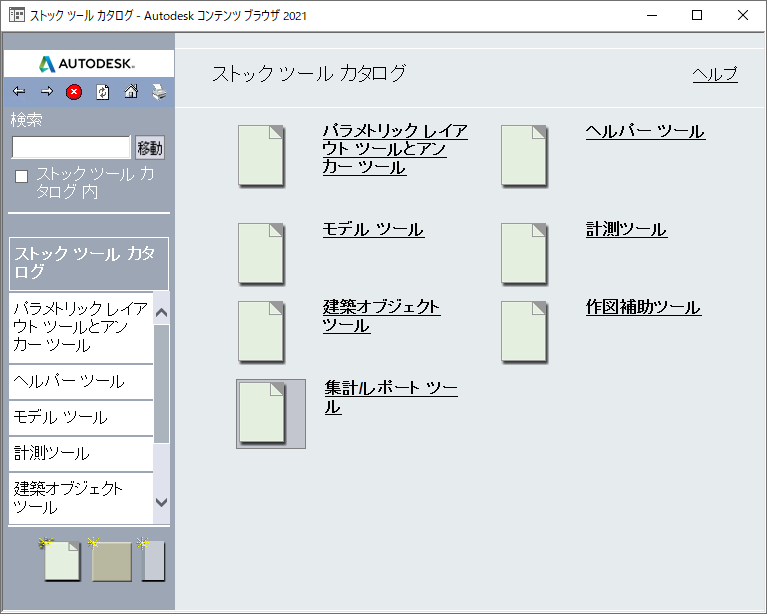
ストック ツール カタログを表示する
ストック ツール カタログを開くと、カタログについて説明するカバー ページが右ペインに表示されます。ツール カタログ用にカバー ページが定義されていない場合は、ツール カタログに含まれている項目が右ペインに表示されます。
カバー ページからツール カタログのコンテンツに移動するには、[コンテンツ ブラウザ]ウィンドウの左ペインのカタログ名をクリックします。
ツール カタログのコンテンツは、カテゴリに編成できます。ツール カタログを右ペインで開くと、すべてのカテゴリが左ペインに一覧表示されます。たとえば、ストック ツール カタログは、前の図に表示されているカテゴリに編成されます。
カテゴリは、1 つまたは複数のレベルに分割できます。サブカテゴリがある場合には、左側のカテゴリの名前上にポインタを移動すると、名前が表示されます。たとえば、ストック ツール カタログでは、[モデル ツール]の上にポインタを移動すると、[マス要素ツール]サブカテゴリと[3D ソリッド]サブカテゴリが表示されます。
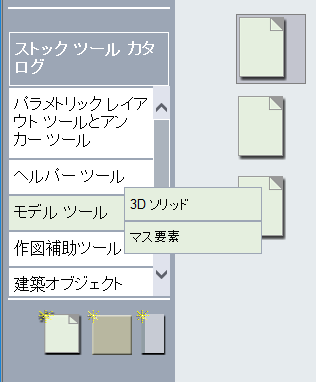
カテゴリのサブカテゴリを表示する
カテゴリかサブカテゴリを開くには、それをクリックします。たとえば、[マス要素ツール]をクリックすると、次のウィンドウが表示されます。
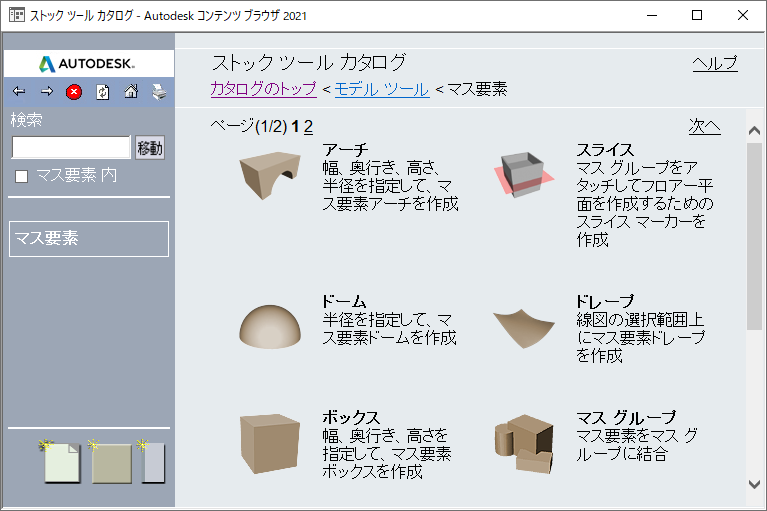
ストック ツール カタログの[マス要素ツール]カテゴリ
- [図面に挿入]
- [ツールパレットに追加]
選択したオプションにより、ツール カタログの項目を直接 AutoCAD Architecture 2022 toolset 図面またはツール パレットに挿入することができます。
権限がある場合は、カタログが読み込み専用でない限り、ツール カタログのコンテンツとプロパティを修正できます。読み込み専用ツール カタログは、そのカタログを開いたときにコンテンツ ブラウザのタイトル バーで識別できます。
ツール カタログ カテゴリには、複数のページに項目を含めることができます。複数のページが必要な場合は、各ページの上下に、ナビゲーション コントロールが表示されます。前の図の[マス要素ツール]カテゴリでは、コンテンツの表示に 2 ページが必要です。表示するページは、ページ番号をクリックするか、[次へ]か[前へ]をクリックして指定できます。これらのコントロールは、ページの下部にも表示されます。コンテンツ ブラウザのページに表示される項目数を変更することもできます。